Cломался геймпад Xbox | гарантия или ремонт ?
8 минут

Прошло более полугода, как я приобрел консоль Xbox series S из-за рубежа с хорошей скидкой и написал об это статью, в течении этого времени я наслаждался всеми благами подписки xbox game pass и был увлечен F2P игрой Call of duty warzone и вот однажды я заметил как мой прицел уходит вверх самостоятельно, по началу это не доставляло дискомфорта так как появлялось редко (раз в несколько минут), но со временем это стало происходить постоянно и играть стало невозможно и я принял решение сдать геймпад по гарантии.
Причина поломки
Геймпад - это первое что у вас выйдет из строя во время пользования консоли независимо от марки (xbox, sony или nintendo) особенно если вы играете в динамичные шутеры и аркады. Частые поломки данного устройства связаны с 3d аналогом (многие называют их стиками, но стик - это насадка на 3д аналог не более!). И поэтому всё, что люди называют “залипанием стиков”,“дрифт стиков”, самопроизвольное перемещение героя или прицела связано с механизмом находящимся под самим стиком - 3d аналог и именно он служит наиболее частой причиной поломки геймпада.
 Изображение 1. 3D-аналог в сборе и стик
Изображение 1. 3D-аналог в сборе и стик
3d аналог состоит из двух потенциометров, каждый из которых отвечает за два направления и работая в паре они охватывают 360 градусов. Именно эти потенциометры изнашиваются и из-за них возникают проблемы.
Почему выходят из строя потенциометры
Для этого необходимо понять принцип его работы, он достаточно прост: при отклонении стика мы механически изменяем положение сердечника потенциометра, который ходит по дорожкам основания потенциометра тем самым преобразуется наше механическое воздействие в цифровой сигнал.
 Изображение 2. Внутриности потенциометра
Изображение 2. Внутриности потенциометра
Со временем во время игры напыление дорожек по которым ходит сердечник потенциометра стирается образуя глубокие борозды и мы получаем проблему с геймпадом. Как вы понимаете это случится с любым устройством, которое использует 3д аналог с потенциометром механического действия (а они самые дешевые), вроде как Steam deck обещали революцию в плане 3д аналогов, но это мы уже узнаем после релиза.
Гарантия на геймпады
Производители современных консолей знают об этой проблеме еще со времен первых геймпадов с 3д аналогами (ps2 и xbox original), но случаи выхода из строя были достаточно редкими и незначительны из-за более медленных игр. Но всё изменилось с появлением быстрых, динамичных шутеров, аркад и мультиплеерных противостояний из-за этого нагрузка на 3д аналоги возросла и производители консолей вместо улучшения данного узла решили уменьшать гарантийные сроки или усложнить процесс получения гарантии, тем самым свалив свою проблему на пользователей.
-
Xbox (microsoft) one/series геймпад приобретен отдельно - 3 мес.
-
Xbox (microsoft) one/series геймпад в комплекте с консолью - 12 мес.
-
PS4-PS5(sony) геймпад приобретен отдельно - 12 мес.
-
PS4-PS5(sony) геймпад в комплекте с консолью - 24 мес.
-
Nintendo Switch joy-con приобретен отдельно - 12 мес.
-
Nintendo Switch joy-con в комплекте с консолью - 12 мес.
Из всех компаний выделяется Microsoft со своей смешной гарантией в 3 месяца, ранее на свои аксессуары компания давала 6 месяцев, но решила снизить финансовые риски. В защиту гарантии от microsoft можно отметить её качество и скорость реагирования, даже если у вас погрыз стики кот и гарантия вышла у вас есть шанс получить гарантию. Другие компании дают более длительные гарантийные сроки, но и случаев отказов у них значительно больше.
Проверка и выявление неисправностей
Если вы стали подозревать, что у вас некорректно работает геймпад и это сложно отловить или надо доказать местному магазину, когда это происходит то рекомендую воспользоваться встроенным приложением приставок xbox “Аксессуары Xbox”, в нём необходимо войти в режим лабаратории и отследить все нажатия на кнопки, если же у вас ведёт стик маловероятно, что оно их отобразит, для этого лучше подключить геймпад к компьютеру и зайти на сайт и посмотреть на отклонения ваших стиков, также есть удобное приложения для смартфонов компании apple это XGamepadTester.
Мой опыт сдачи по гарантии
Из-за того что моя консоль была приобретена из-за рубежа обратиться в розничную сеть я не мог, выхода два: обратиться в магазин где я приобретал консоль (отправить в Германию всю приставку и ждать много дней) или обратиться напрямую в Microsoft, можно обратиться в поддержку по телефону (перейдите на сайт и закажите обратный звонок) или заполнить всё на сайте.
Регистрация консоли на сайте microsoft
Для этого заходим в свою учетную запись в раздел устройства и регистрируем консоль по серийному номеру.
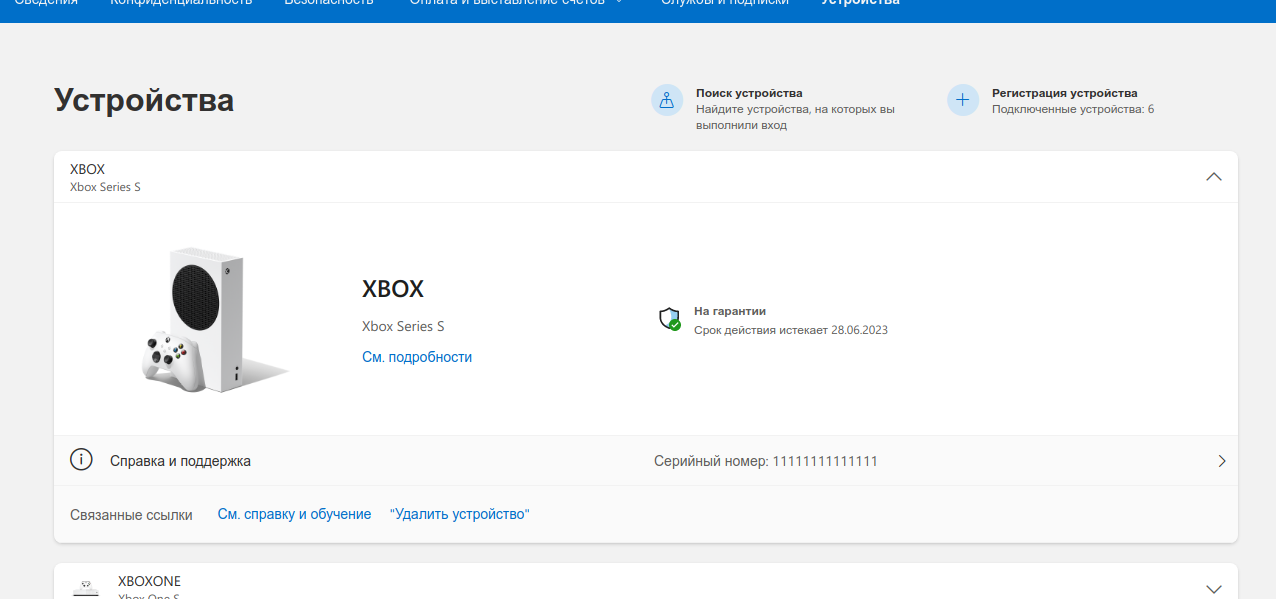 Изображение 3. Регистрация устройства
Изображение 3. Регистрация устройства
Оформляем заявку
После добавления устройства, жмём кнопку Справка и поддержка и нажимаем Разместить заявку
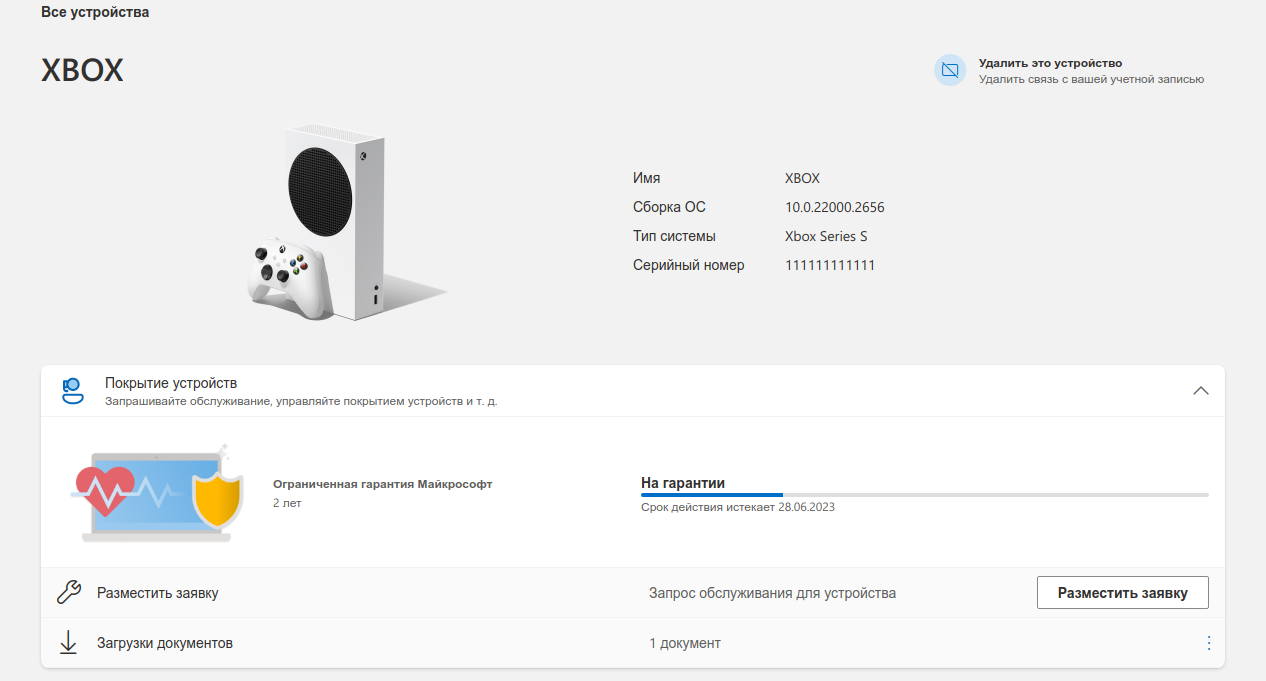 Изображение 4. Оформляем заявку
Изображение 4. Оформляем заявку
Выбираем категорию Accessory (если сломался геймпад) и тип проблемы Wireless Controller и вводим серийный номер геймпада не забыв описав проблему и нажимаем далее.
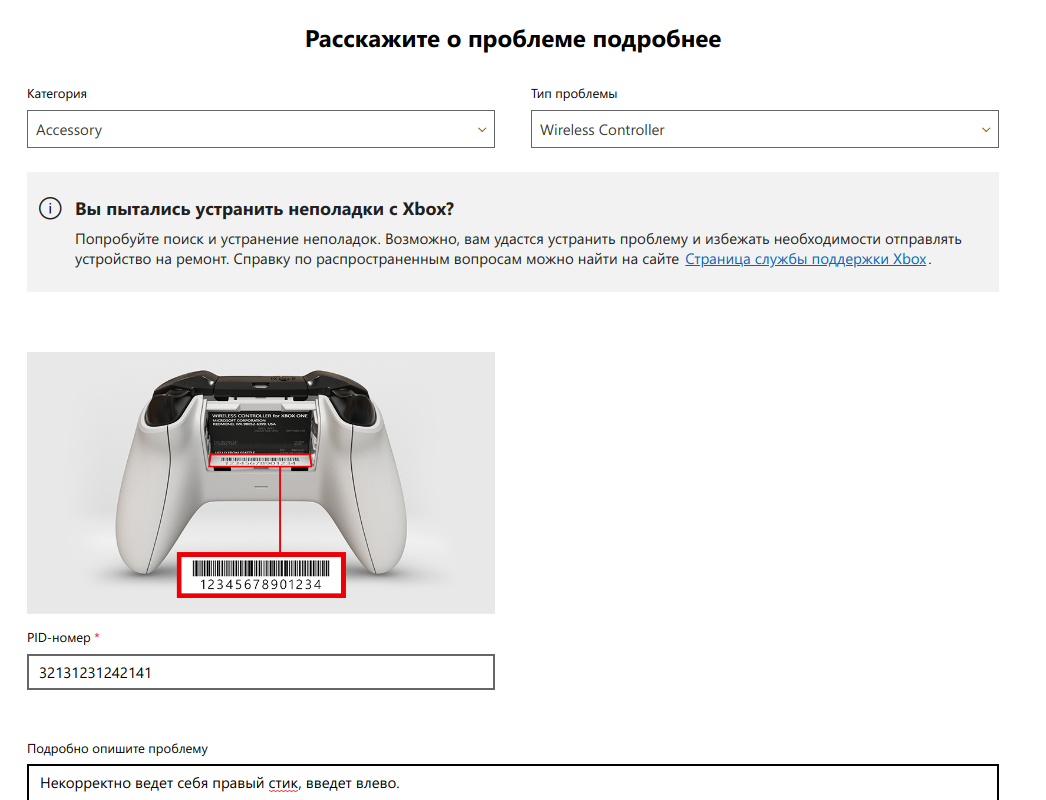 Изображение 5. Оформляем заявку 2
Изображение 5. Оформляем заявку 2
После нажатия далее у меня появилось всплывающее окно в котором потребовалось еще раз ввести серийный номер геймпада, но ничего не происходило, до тех пор пока я не увидел, что у меня отдельным устройством появился геймпад и я продел все действия уже с геймпадом и заявку оформил отдельно на него!
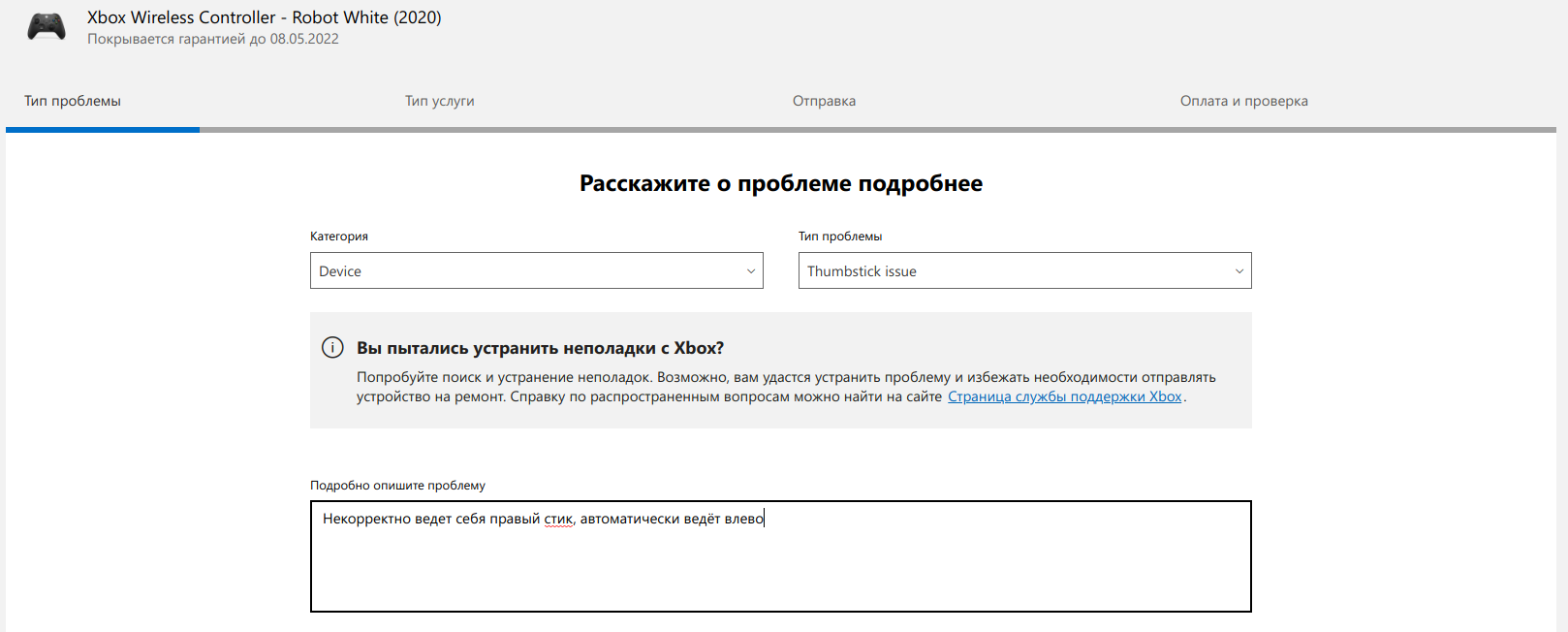 Изображение 6. Оформляем заявку 3
Изображение 6. Оформляем заявку 3
После этого просто нажимаем далее и в конце мы получаем подтверждение на почту об успешно оформленной заявке. В течении 3х рабочих дней вам на почту должно прийти письмо с плохим оформлением в котором будут написаны инструкции об упаковке устройства и телефоны курьерских служб вместе с накладной, которую надо распечатать в нескольких экземплярах.
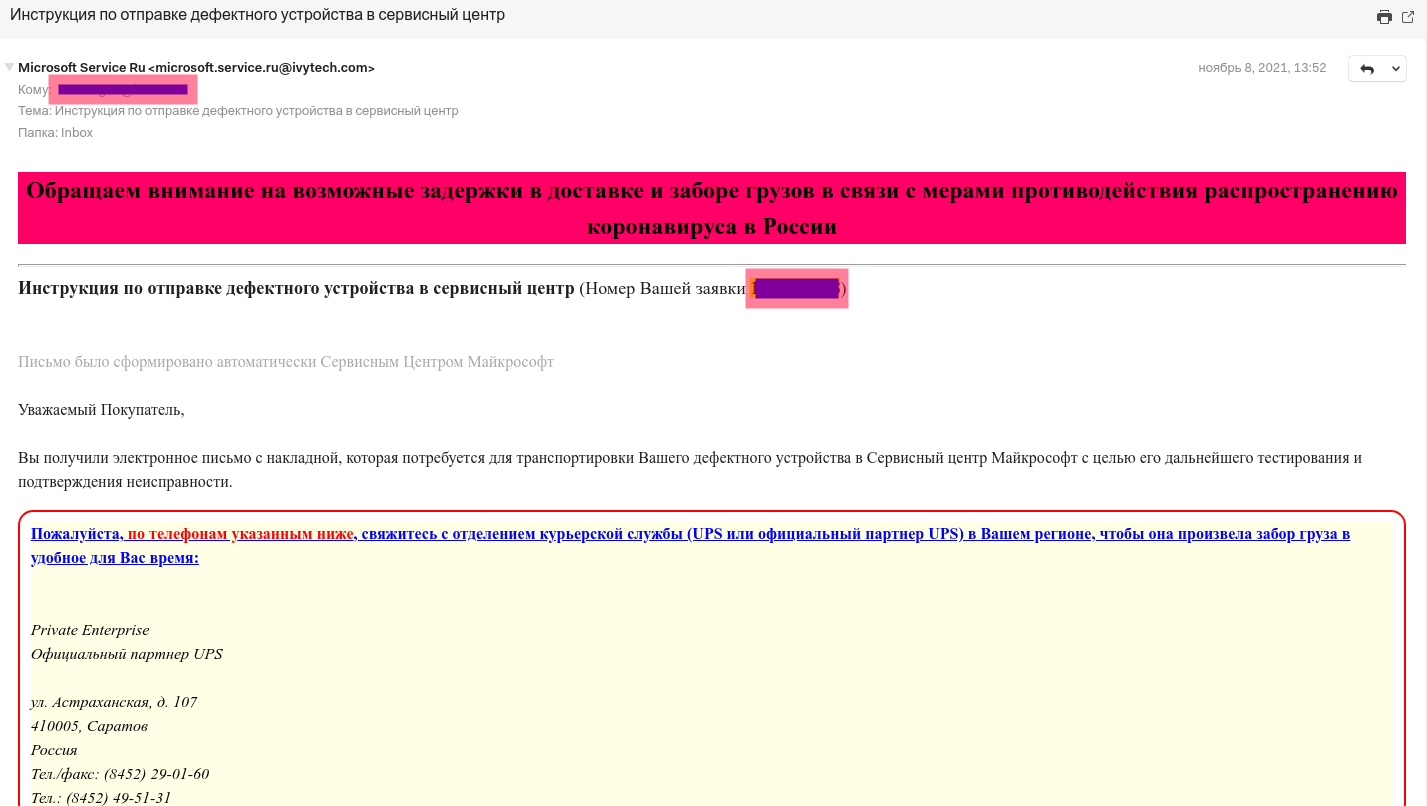 Изображение 7. Письмо с инструкциями
Изображение 7. Письмо с инструкциями
Упаковываем и отправляем
Читаем внимательно письмо с инструкциями по отправке в котором нас предупредили, о том что отправлять устройство надо без каких либо аксессуаров, проводов и прочего, в данном случае я отправил геймпад без батареек предварительно упаковав его в пупурчитую плёнку и скотчём заматал накаладную которая шла вместе с письмом (упаковка лежит на клиенте, поэтому не скупитесь если есть коробка воспользуйтесь ей):
 Изображение 8. Упаковка геймпада
Изображение 8. Упаковка геймпада
После того как упаковали устройство и распечатали 2 накладных, начинаем звонить по телефону службам доставки указаным в письме, назначаете удобное для себя время и ждите курьера, если вам удобно сдать самому можно приехать и сдать в офис компании сэкономите 1 день.
Отслеживаем и ждем замены
В распечатанной накладной имеется трек номер (на изображении выше можно его увидеть), этот трек номер можно отслеживать через сайт почтовой службы и следить за перемещением или просто ждать уведомлений на почту от самой компании мне после отправки приходили уведомления типо такого:
 Изображение 9. Уведомления от майкрософт
Изображение 9. Уведомления от майкрософт
Спустя 4 дня ко мне постучался курьер и передал новый геймпад
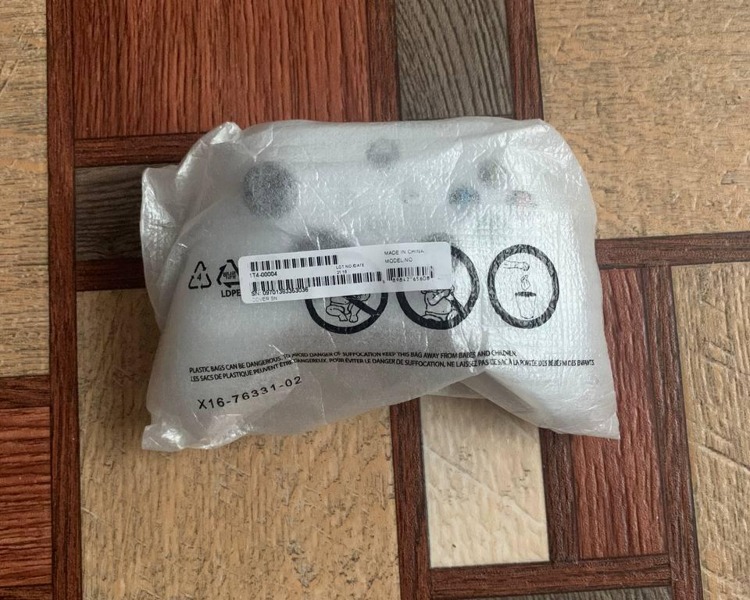 Изображение 10. Новый геймпад
Изображение 10. Новый геймпад
Если нет гарантии
Если у вас закончилась гарантия или какие-то иные причины по которым вы не хотите сдавать устройство в официальный сервис, то тогда ремонт ложится на ваши плечи. Вы можете:
-
отдать в ремонт в неавторизованый сервис
-
отремонтировать самому
-
купить новое устройство
Отдаем в ремонт в неавторизованый сервис
Если мы отдаем в ремонт, то будьте готовы заплатить от 700-1500 рублей за замену 3д-аналога. Плюсы данного варианта: скорость ремонта, но минусов гораздо больше: поиск мастеров, качество запчастей ( дешевая копия и точность позиционирования будет не такой как у оригинала), стоимость, отсутствие гарантии (мало кто даёт более месяца).
Ремонтируем самостоятельно
Это самый затратный способ по времени и обычно его выбирают энтузиасты, которым нравится разбирать и что-то ремонтировать самому. Плюсы: стоимость ремонта одного 3д аналога падает до 50 рублей, скорость ремонта(при наличии деталей), минусы: поиск запчастей, опыт работы с паяльником и небольшая вероятность полностью сломать устройство.
Итак если вы всё же решились на самостоятельный ремонт, поздравляю Вы энтузиаст! В первую очередь стоит приобрести запчасти и инструмент: паяльник и необходимая для разборки отвертка Torx T8 (с углублением посередине), сами запчасти: 3д аналог в сборе или потенциометр (я рекомендую второй вариант, меньше пайки). Также это всё можно поискать на авито, часто встречал объявления со всем необходимым это экономит время чтобы не ждать доставки.
После того, как все подготовили необходимо научиться разбирать геймпад “правильно”, чтобы не повредить пломбу и не нанести лишних царапин на устройстве:
- Извлекаем батарейки, под ними находится наклейка (которая служит индикатором разбирали ли его или нет) по центру находится винт, так как мы не хотим повредить наклейку аккуратно за угол приподнимаем её чем-то тонким и отклеиваем до винта
 Изображение 11. Сохраняем наклейку
Изображение 11. Сохраняем наклейку - Теперь необходимо аккуратно снять боковые накладки, чтобы получить доступ к остальным винтам, для этого берем что-то тонкое и твёрдое(например пластиковая или металлическая лопатка) оборачиваем это в тряпочку нажимаем на курок геймпада и вставляем как показано ниже, прикладываем усилия надавливая в сторону ручки геймпада, аналогично проделываем с другой стороны
 Изображение 12. Снимаем накладки
Изображение 12. Снимаем накладки
Если возникли сложности посмотрите это видео по разбору
Далее добираемся до платы с 3д аналогами, и выпаиваем потенциометр или весь 3д аналог если вы хотите его поменять полностью, весь процесс можно увидеть на видео ниже начиная с 20:53 лучше один раз увидеть)
Итоги
Эту статью я написал в первую очередь для себя, чтобы не потерять полезные видео по разбору геймпадов и ссылки на запчасти если они мне понадобятся вновь, ну и подумал почему бы не поделится этой информацией с миром. Если кто знает как продлить жизнь потенциометрам пишите в комментарии, я думаю что смысла жалеть геймпад нет, проще купить набор запчастей и пользоваться в своё удовольствие.
Источники
1550 слов
19/11/2021 08:19 (Последнее обновление: 16/12/2021 08:12)